GPS에 오류가 발생하면 잘못된 위치 지정을 방지하기 위해 즉시 수정해야 합니다. 다음은 iPhone과 Android에 대한 간단하고 효과적인 해결 방법입니다. 이제 살펴보죠! [광고_1]
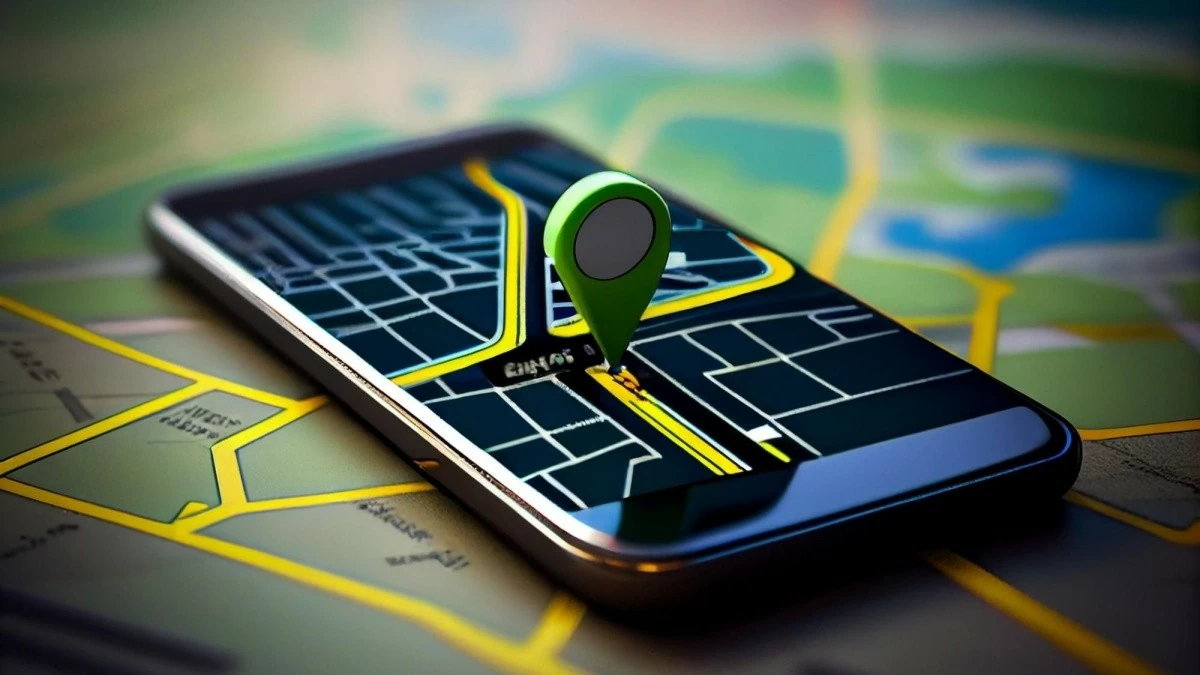 |
휴대폰 GPS가 작동하지 않으면 정확하고 잘못된 방향으로 안내하지 않도록 신속하게 수정하는 것이 중요합니다. 다음 콘텐츠를 확인하여 iPhone과 Android 휴대폰에서 GPS 오류를 해결하는 간단하고 효과적인 방법을 알아보세요.
GPS 오류를 해결하려면 휴대폰을 다시 시작하세요.
GPS 위치 오류가 발생하는 경우, 기기를 다시 시작하면 됩니다. 전원 버튼을 길게 누르고 "다시 시작"을 선택한 후 약 30초에서 1분 정도 기다리세요. 이렇게 하면 시스템이 새로 고쳐지고 일시적인 문제가 해결됩니다.
인터넷 연결이 안정적인지 확인하세요.
GPS가 제대로 작동하려면 장치에 안정적인 인터넷 연결이 필요합니다. Google Maps의 GPS 신호가 끊어지는 경우, 네트워크 연결이 불안정하기 때문일 수 있습니다. 귀하의 기기와 현재 위치의 네트워크에서 인터넷 연결을 확인해야 합니다. 필요하다면 4G나 5G와 같이 더 강력한 네트워크로 전환하여 GPS가 가장 잘 작동하도록 하세요.
GPS를 종료하고 다시 활성화하세요
시스템 오류로 인해 휴대폰의 GPS가 자동으로 꺼질 수 있으며, GPS가 제대로 작동하는지 확인하려면 다시 켜야 합니다. iPhone과 Android에서 GPS를 활성화하는 방법은 다르며, 다음과 같이 할 수 있습니다.
iPhone에서 위치 기능을 활성화하려면: 설정 앱을 엽니다 => 개인 정보 보호 선택 => 위치 서비스를 선택합니다 => 그런 다음 위치 서비스 스위치를 켭니다.
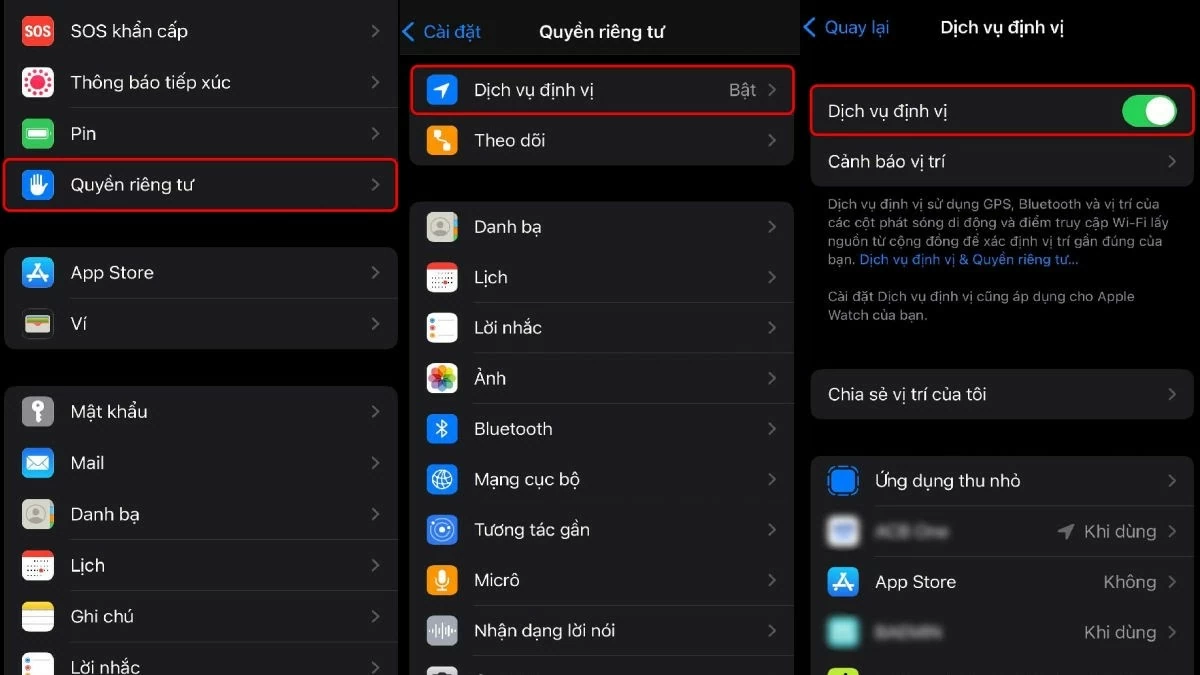 |
Android에서 GPS를 활성화하려면: 설정 으로 이동 => 위치 선택 => 그런 다음 스위치를 켜기 모드로 전환합니다 .
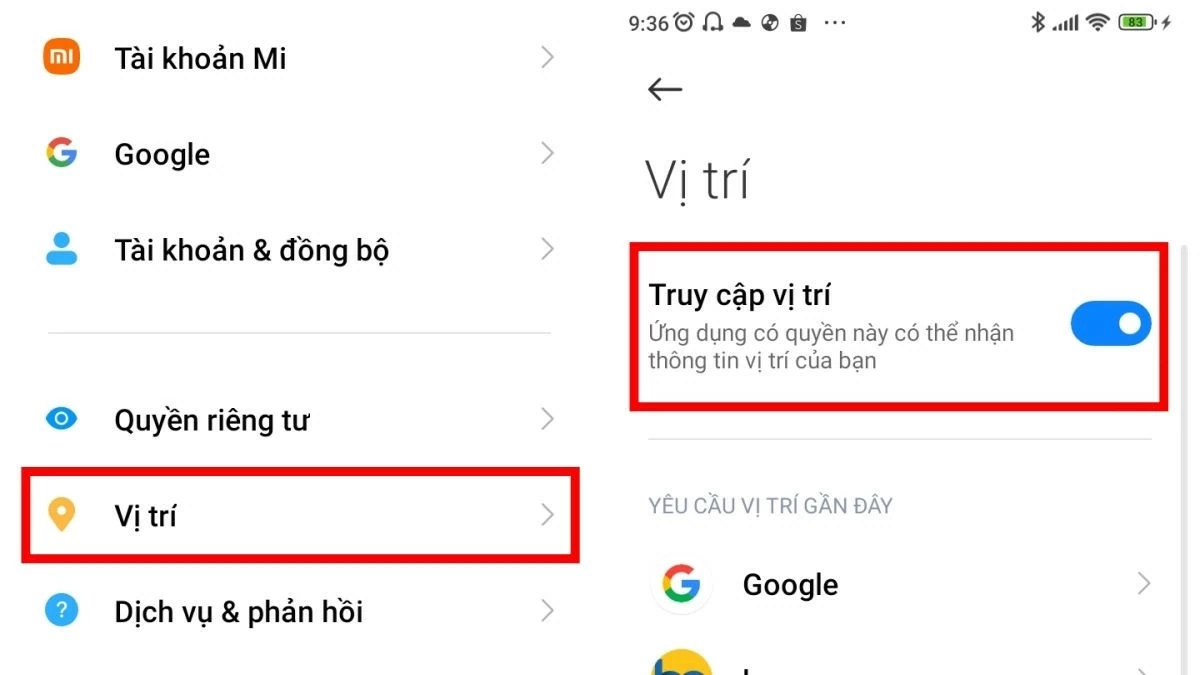 |
비행기 모드 켜기/끄기 확인
GPS 오류를 해결하는 간단한 방법 중 하나는 비행기 모드를 켜고 끄는 것입니다. 이렇게 하면 현재 모든 연결이 끊어졌다가 다시 복구되므로 내비게이션 시스템의 문제를 해결하는 데 도움이 될 수 있습니다. 이렇게 하려면 화면을 아래로 당겨 작업을 표시하고 비행기 모드 아이콘을 두 번 탭하세요.
배터리 절약 모드를 끄세요
휴대폰이 배터리 절약 모드에 있을 때 GPS는 많은 전력을 소모하기 때문에 꺼질 수 있습니다. 이 경우 GPS 오류를 해결하려면 다음을 수행하여 배터리 절약 모드를 꺼야 합니다.
iOS 휴대폰의 경우 : 설정 앱을 열고 => 배터리를 선택하고 => 스위치를 OFF로 돌려 저전력 모드를 끕니다.
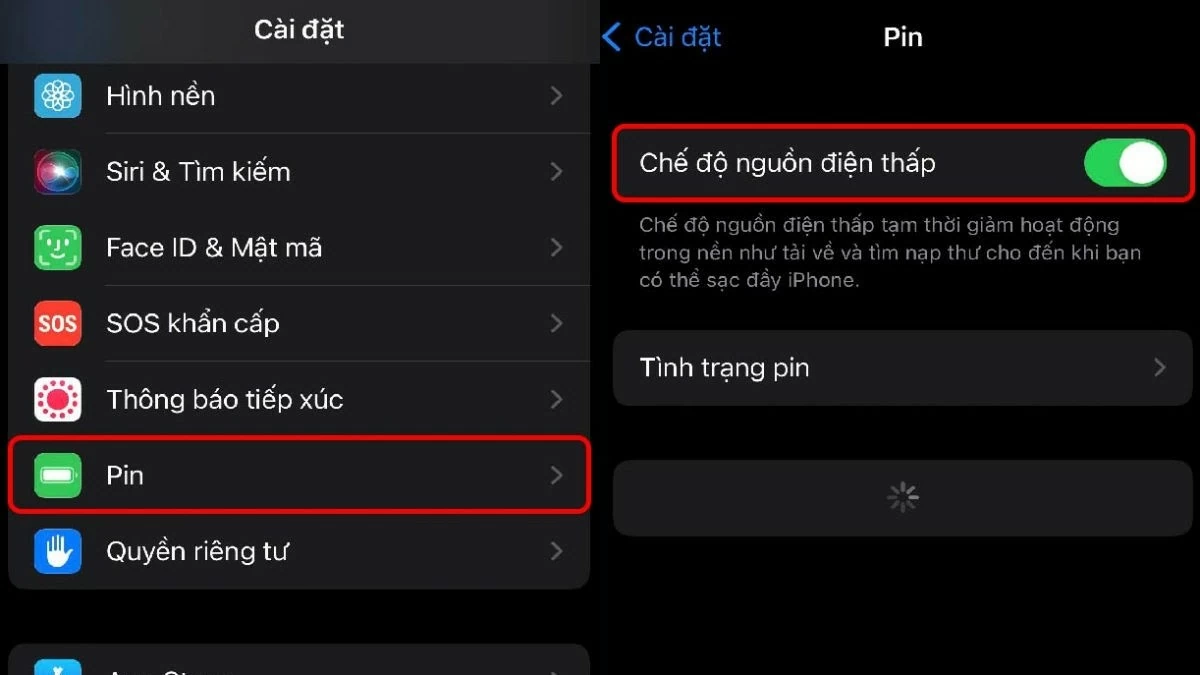 |
Android 휴대폰 : 설정 으로 이동 => 배터리 선택 => 현재 배터리 절약 모드를 클릭 => 균형 모드를 선택합니다.
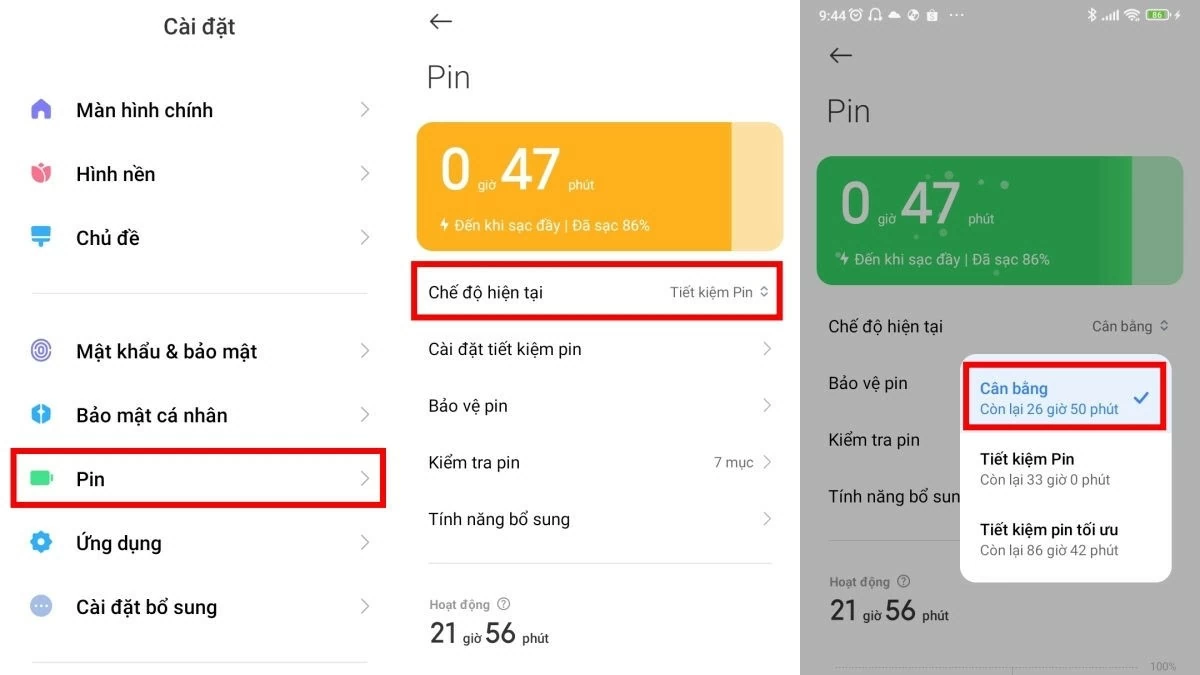 |
지금 "위치 정확도 향상"을 켜세요
Android 휴대폰에서 GPS가 위치를 정확하게 찾지 못하는 오류를 해결하려면 "위치 정확도 향상" 기능을 켜세요. 이를 위해서는 다음과 같은 작업이 필요합니다.
1단계: 설정 으로 가서 위치를 선택하세요.
2단계: Google 섹션에서 위치 정확도를 탭합니다.
3단계: 모드를 켜짐 으로 전환하여 위치 정확도 설정을 켭니다.
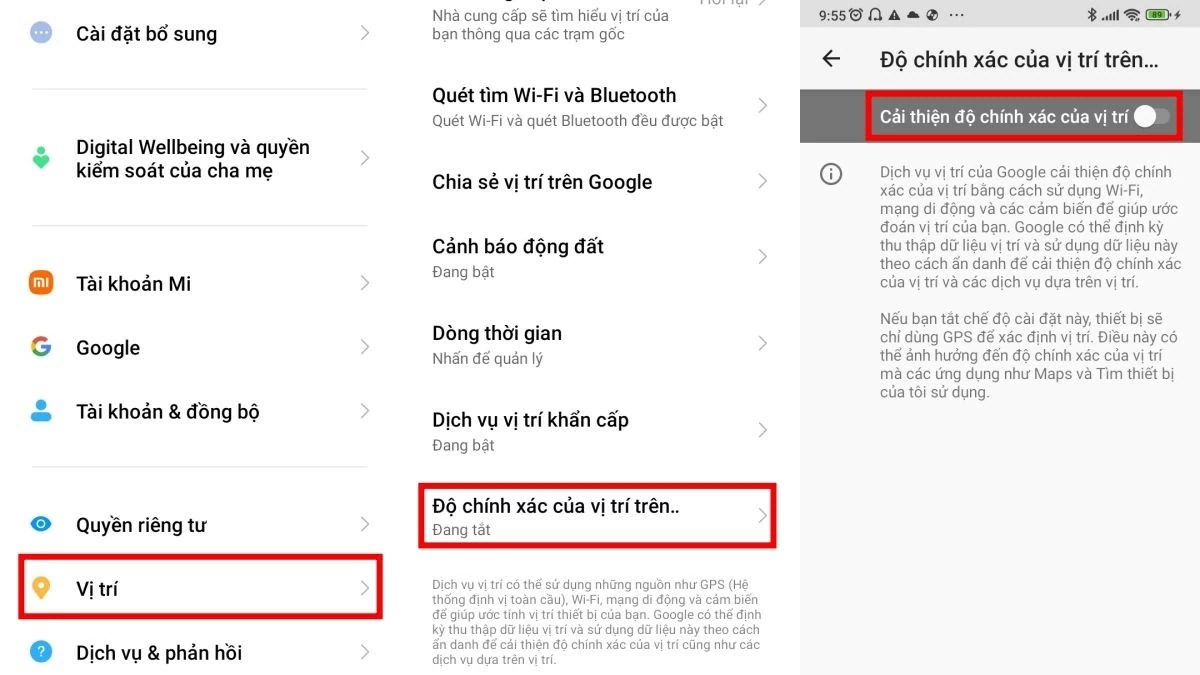 |
Google Maps 앱에서 데이터와 캐시 지우기
GPS 시스템 오류를 해결하는 또 다른 방법은 Google Maps 데이터와 캐시를 지우는 것입니다. 다음과 같습니다.
Android에서 데이터를 지우려면 다음 단계를 따르세요. 설정으로 이동 => 애플리케이션 선택 => 애플리케이션 관리로 이동 => 지도를 찾아서 선택 => 저장소 선택 => 그런 다음 데이터 지우기와 캐시 지우기를 탭합니다.
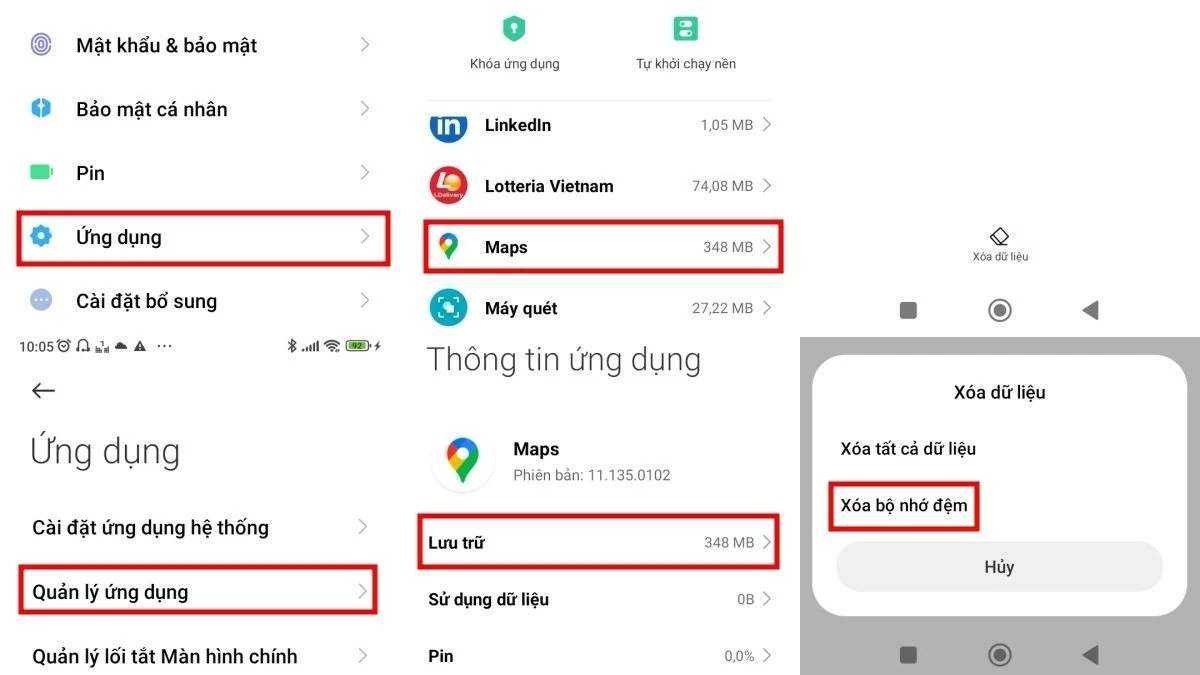 |
iOS에서 Google 지도 데이터를 지우려면 다음 단계를 따르세요. 설정으로 이동 => Google 지도 선택 => 기록 및 데이터 지우기를 탭합니다.
Google Maps 업그레이드를 진행하세요
GPS 오류는 때때로 Google Maps의 이전 버전이 개발자가 제공하는 새로운 기능이나 업그레이드를 지원하지 않아 발생합니다. 오류를 해결하려면 애플리케이션을 업데이트하기만 하면 됩니다. 휴대폰 종류에 따라 CH Play 또는 App Store로 가서 Google Maps를 찾은 후 업데이트를 선택하면 오류가 해결되고 앱이 정상적으로 작동합니다.
최신 Google Maps 앱을 다시 설치하세요
Google 지도를 업데이트했는데도 GPS가 작동하지 않는 경우, 앱을 삭제하고 다시 설치해보세요.
1단계: 휴대폰에서 Google 지도 아이콘을 길게 누른 다음 앱 삭제를 선택합니다.
2단계: iOS의 App Store나 Android의 Google Play Store로 이동합니다.
3단계: Google 지도 앱을 찾아 설정을 선택합니다.
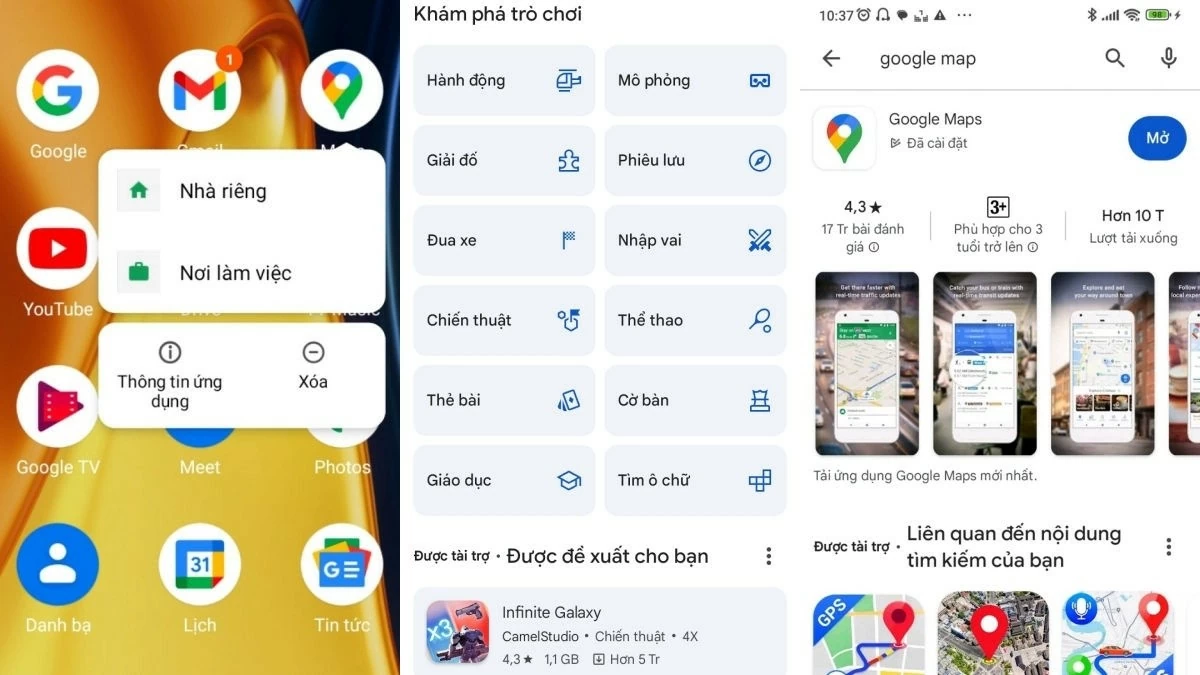 |
현재 운영 체제를 업그레이드하세요
소프트웨어 문제로 인해 GPS가 작동하지 않을 수 있습니다. 문제를 해결하려면 운영 체제를 최신 버전으로 업데이트하세요.
iPhone에서: 설정 으로 이동 => 일반 설정 선택 => 소프트웨어 업데이트 선택 => 자동 업데이트를 켭니다.
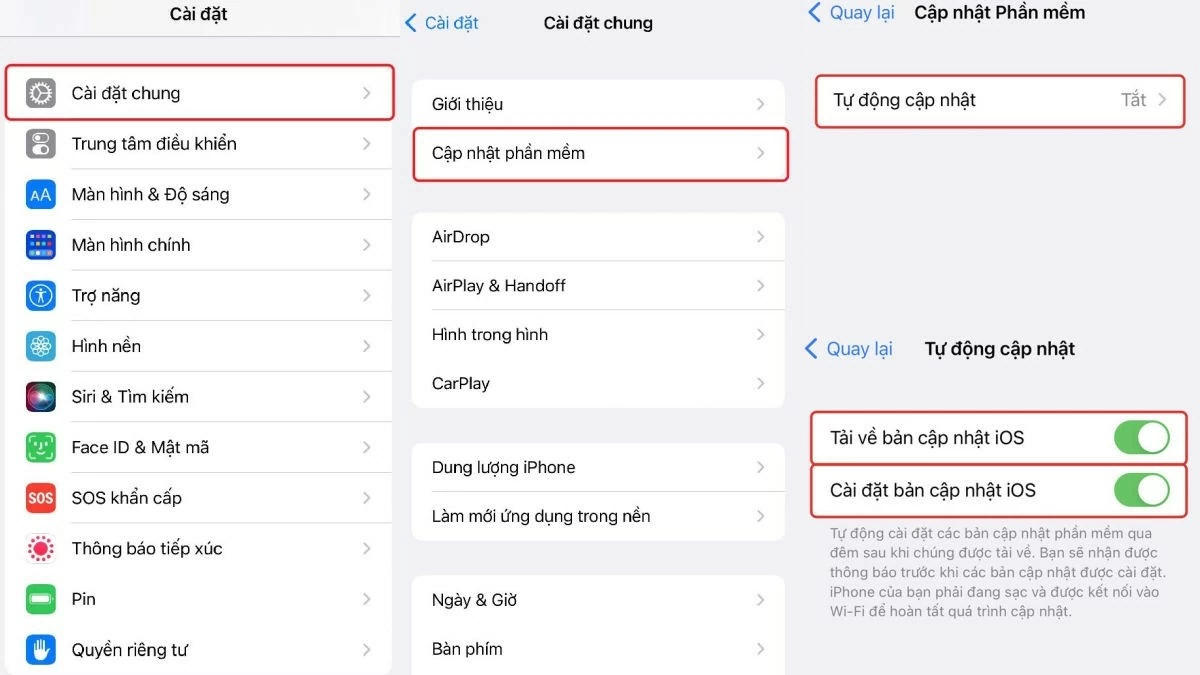 |
Android 휴대폰 : 설정 으로 이동 => 소프트웨어 업데이트 선택 => 다운로드 및 설치 클릭 => 다운로드 선택.
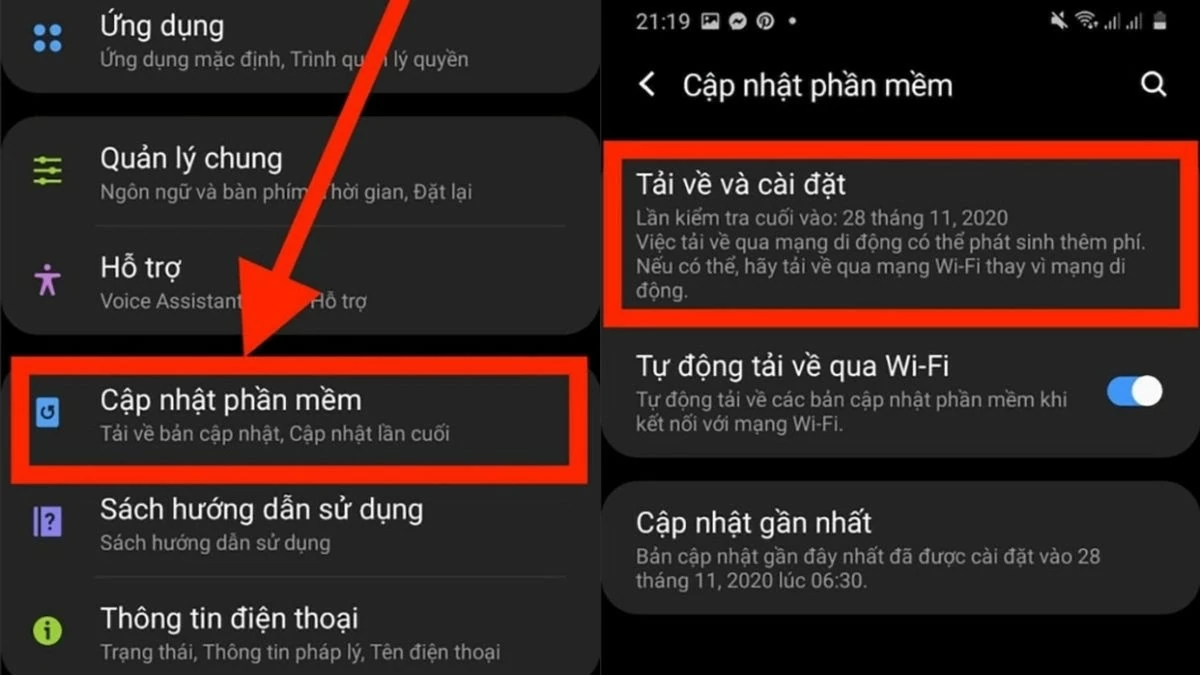 |
위의 방법은 iPhone과 Android에서 GPS 오류와 Google Maps 신호 손실 문제를 해결하는 방법입니다. 휴대폰의 GPS에 문제가 있는 경우 다음 방법을 시도하여 문제를 해결해 보세요.
[광고_2]
출처: https://baoquocte.vn/khac-phuc-gps-bi-loi-nhanh-chong-va-hieu-qua-nhat-282355.html



![[사진] 팜민친 총리, 타이빈성 당위원회 상임위원회와 협력](https://vphoto.vietnam.vn/thumb/1200x675/vietnam/resource/IMAGE/2025/5/12/f514ab990c544e05a446f77bba59c7d1)
![[사진] 팜 민 찐 총리, 스웨덴 국제개발협력·대외무역부 장관 접견](https://vphoto.vietnam.vn/thumb/1200x675/vietnam/resource/IMAGE/2025/5/12/ae50d0bb57584fd1bbe1cd77d9ad6d97)


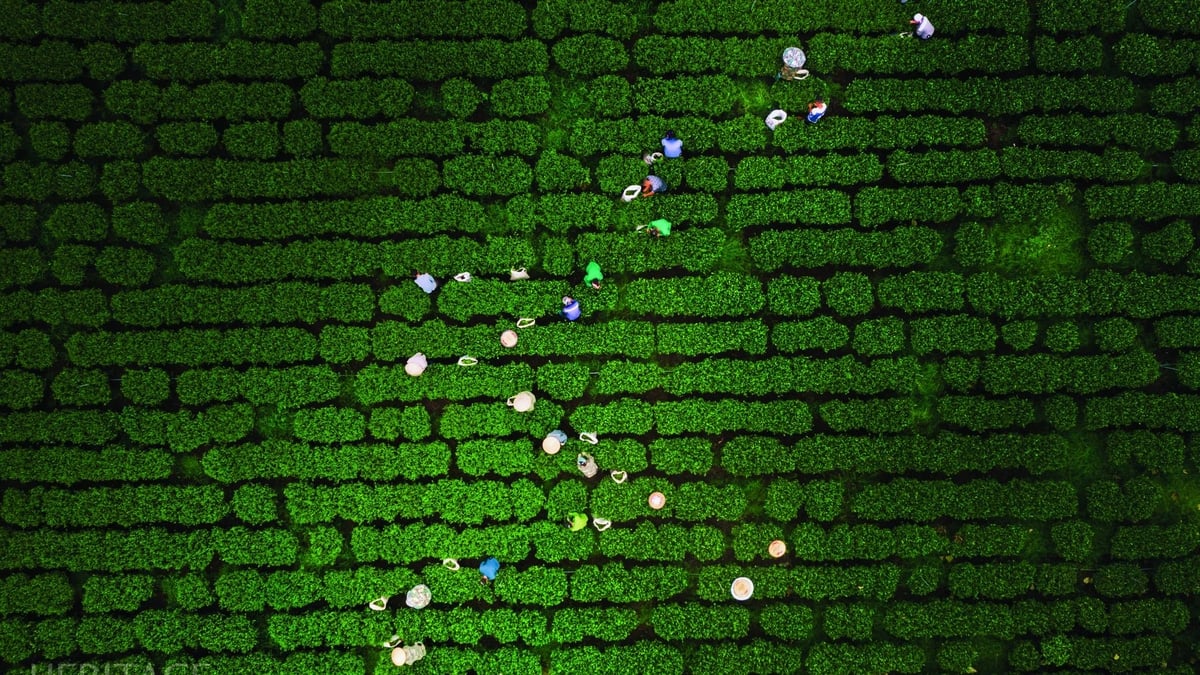












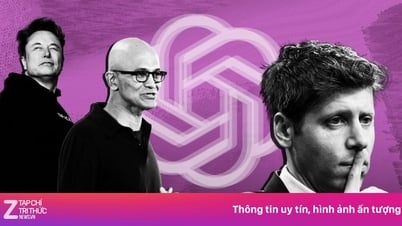


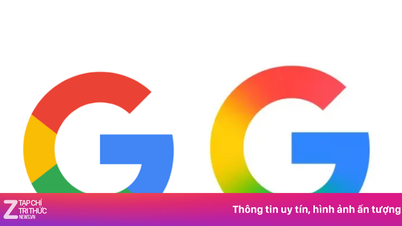

































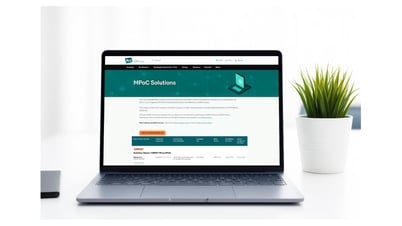




























![[인포그래픽] 2025년 고등학교 졸업시험 새로운 출제범위](https://vphoto.vietnam.vn/thumb/402x226/vietnam/resource/IMAGE/2025/5/13/f0cfdc8a459140189332d252cca0af7d)











댓글 (0)